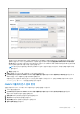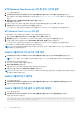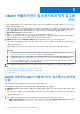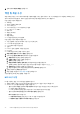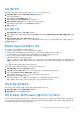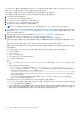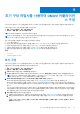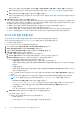Install Guide
Table Of Contents
- OpenManage Integration for VMware vCenter 버전 5.3 설치 가이드
- 목차
- 소개
- OMIVV 설치 및 구성
- OMIVV 어플라이언스 및 리포지토리 위치 업그레이드
- 초기 구성 마법사를 사용하여 OMIVV 어플라이언스 구성
- Dell EMC 지원 사이트에서 지원 콘텐츠 액세스
- 관련 설명서
- Dell에 문의하기
3. 왼쪽 창에서 백업 및 복원을 클릭합니다.
백업 및 복원 구성
백업 및 복원 기능은 OMIVV 데이터베이스를 나중에 복원할 수 있는 원격 위치(NFS 및 CIFS)에 백업합니다. 백업에는 프로파일, 구성
및 호스트 정보가 포함됩니다. 데이터 손실을 방지하려면 자동 백업을 예약하는 것이 좋습니다.
다음 설정은 저장 및 복원됩니다.
● 프로파일
● 호스트 인벤토리 세부 정보
● OMIVV 라이선스
● OMIVV에 구성된 vCenter 어플라이언스 설정
● HTTP 또는 HTTPS 프록시
● 배포 모드
● 확장된 모니터링
● 알림 관리
● 백업 및 복원
● Dell 공급자를 사용한 PHA 활성화
다음 설정은 저장 및 복원되지 않습니다.
● 가상 콘솔에서 구성(예: 네트워크 구성, 시간 구성 및 암호)
● vCenter에 게시된 알림 및 작업
● vCenter에서 맞춤 구성한 알람
● 인증서
● Dell EMC 관리 콘솔에서 구성된 일반 설정
● NTP 설정
● PHA에 대한 장애 조건 맞춤 구성 또는 설정
1. 백업 및 복원 설정 페이지에서 편집을 클릭합니다.
2. 강조 표시된 설정 및 세부 정보 영역에서 다음을 수행합니다.
a. 백업 위치에 백업 파일 경로를 입력합니다.
b. 사용자 이름에 사용자 이름을 입력합니다.
c. 암호에 암호를 입력합니다.
d. 백업 암호화에 사용되는 암호 입력 상자에 암호화된 암호를 입력합니다.
암호화 암호에는 영숫자와 다음과 같은 특수 문자를 사용할 수 있습니다. @[]{}_+,-.:=
e. 암호 확인에 암호화된 암호를 다시 입력합니다.
f. 백업 위치를 확인하고 백업 암호를 암호화하려면 테스트를 클릭합니다.
3. 설정을 저장하려면 적용을 클릭합니다.
4. 백업 일정을 구성합니다. 자동 백업 예약을 참조하십시오.
이 절차를 마친 후에는 백업 일정을 구성합니다.
NFS 요구 사항
NFS를 구성하는 동안 OMIVV에 다음을 설정해야 합니다.
● 복원을 수행하기 위한 읽기 권한과 백업을 수행하기 위한 쓰기 권한이 있는지 확인합니다.
● Windows NFS 공유를 수행하려면 다음을 구성합니다.
○ 폴더 속성에서 보안을 클릭하여 모든 사용자에게 다음과 같은 사용 권한이 있는지 확인합니다.
■ 백업 및 복원 전체 제어 권한
■ RPM 업그레이드를 위한 읽기 및 실행, 읽기, 수정 및 폴더 콘텐츠 나열 권한
○ 폴더 속성에서 NFS 공유를 클릭하고 NFS 공유 관리를 클릭합니다.
NFS 고급 공유 창이 표시됩니다.
■ 익명 액세스 허용을 선택한 다음 UID 및 GID 값을 91로 설정합니다.
■ 매핑되지 않은 사용자 Unix 액세스 허용을 선택합니다.
36 OMIVV 어플라이언스 및 리포지토리 위치 업그레이드